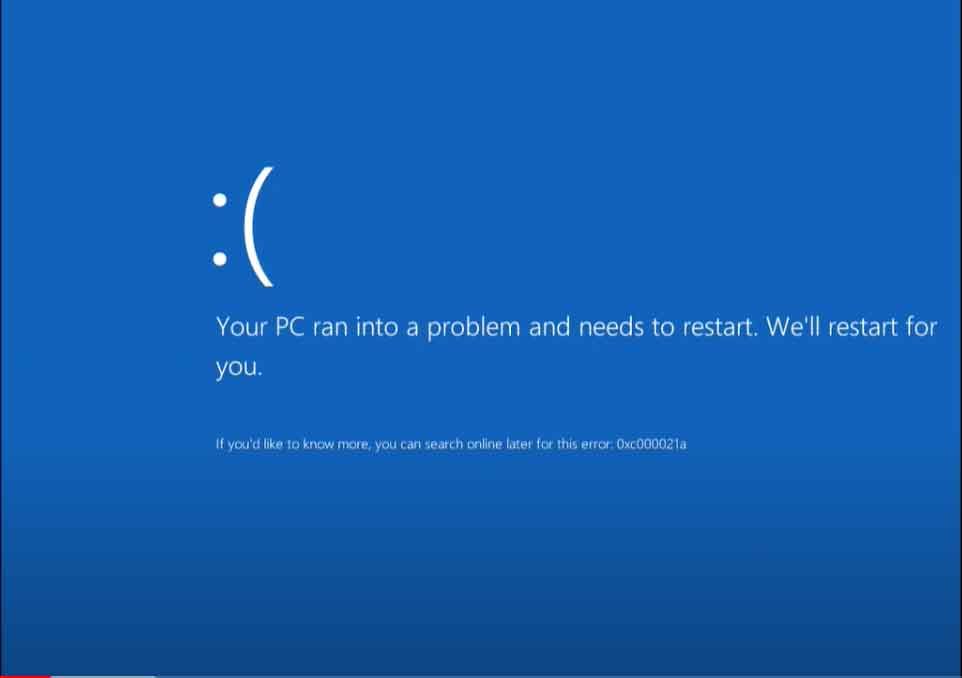Công nghệ
Lỗi màn hình xanh win 10 – Your PC ran into a problem and needs to restart. Error 0xc000021a
Lỗi màn hình xanh win 10 khi đang sử dụng gọi là BSoD viết tắt của blue screen of death. Đây là lỗi hệ thống nghiêm trọng của Hệ điều hành Microsoft Windows từ windows NT 3.1 đến windows 10 và còn được gọi là màn hình xanh chết chóc của windows.
Nguyên nhân gây ra lỗi màn hình xanh chết chóc.
Báo lỗi màn hình xanh như sau: “your pc ran into a problem and needs to restart we are just collecting some error info, and then we’ll restart for you 20% complete“
Màn hình xanh chết chóc đã được chính thức được gọi là lỗi dừng và xảy ra khi kernel hoặc trình điều khiển chạy trong kernel gặp lỗi mà nó không thể phục hồi. Điều này thường được gây ra bởi một hoạt động bất hợp pháp nào đó đang được thực hiện.
Khi gặp lỗi your pc ran into a problem and needs to restart , bạn sẽ không thể vào được giao diện màn hình windows vì bảng điều khiển đã bị vô hiệu hóa, từ đó hiển thị lỗi dừng. Do đó dữ liệu có thể bị mất do người dùng không có cơ hội lưu dữ liệu chưa được vào ổ cứng.
Nguyên nhân lỗi dừng có 2 tình huống xảy ra: Phần cứng và Phần mềm
PHẦN CỨNG PC VẬT LÝ
PC hoặc laptop sử dụng lâu ngày, các bụi bẩn che phủ lên bền mặt mainboard làm cho các bộ phận vật lý như RAM hoặc Card màn hình tiếp xúc không tốt đều dẫn đến lỗi màn hành xanh
Bạn nên vệ sinh lại sạch sẽ các bụi bẩn từ mainboard, card màn hình, RAM, Sound Card, LAN và các thiết bị điều khiển khác để chúng được tiếp xúc với mainboard 1 cách tốt nhất
Tháo từng Module ra test xem thiết bị nào hư hỏng và loại bỏ ngay chúng ra khỏi máy PC hoặc Laptop của mình hoặc dùng chai xịt chống rỉ sét cr7 để xịt loại khỏi các bộ phận không tiếp xúc tốt. Nhớ là để khô ráo rồi ráp lại nhé các anh 2, lở không là cháy nổ đó tui không chịu trách nhiệm à nhen. Mắc công nói tui xúi bậy à !!!
PHẦN MỀM CÀI ĐẶT
Thường thị gặp những vấn đề sau thôi:
- Registry đã bị thay đổi tham số: sữa lại tham số mặc định lại giúp em
- Tệp hệ thống bị hỏng. xem hướng dẫn cách xử lý phía dưới
- Trình điều khiển có vấn đề : Remove Driver đó ra bằng cách vào Device Manager loại khỏi chúng ra hoặc disable chúng.
- Phần mềm độc hại : Máy bị nhiễm virus nặng rồi, tốt nhất
- Kết nối ổ cứng lỏng lẻo : Kiểm tra lại dây cáp ổ đĩa cứng có bị lỏng không hoặc thay dây cáp khác nhé.
- Mấy má tắt máy đột ngột nhiều lần làm hư các files khởi động của Windows rồi, nếu hỏi Mấy thím lý do, mấy mẹ thường có câu trả lời: “TỰ NHIÊN NÓ BỊ VẬY , KHÔNG BIẾT NỮA !!!”
- Xung đột giữa các phần mềm đang cài đặt trên hệ thống : Nếu vừa mới cài đặt phần mềm mới nào đó, hãy uninstall nó ra ngay lập tức, vì chính nó là thủ phạm gây ra lỗi màn hình xanh chết chóc đó.
Cách sửa lỗi màn hình xanh win 10
Có 2 cách để fix lỗi your pc ran into a problem and needs to restart mình thường làm, nếu cách 1 giải quyết không được bạn sang cách 2 nhé.
Cách 1: Hãy vào windows safe mode để sữa lỗi mục đích để gỡ những ứng dụng xung khắc với nhau và các driver bị lỗi để Disable chúng.
Cách chuyển sang chế độ Safe Mode Win 10
Một tay nhấn nút nguồn PC, tay còn lại nhấn giữ phím F8 hoặc Shift + F8 trước khi vào chế độ Recovery để vào được Safe Mode.
Tại màn hình Choose an option , chọn Troubleshoot > Advanced options > Startup Settings > Restart.
Sau khi khởi động lại windows, bạn sẽ thấy 1 list tùy chọn
- Chọn mục 4 bằng cách nhấn F4 để vào Safe Mode bình thường
- Chọn mục 5 bằng cách nhấn F5 để vào Safe Mode with Networking
Mình thường chọn mục số 5 để tiến hành sữa lỗi, vì có thể lên được internet và có thể gỡ 1 số chương trình không phù hợp gây ra lỗi màn hình xanh.
Khi đã vào được Safe Mode Networking, mình sẽ vào cửa sổ Command Prompt của windows để thực thi các lệnh sau:
Bước 1: Bật Service ở chế độ auto update windows bằng cách lệnh command.
- sc config wuauserv start= auto
- sc config bits start= auto
- sc config DcomLaunch start= auto
- net stop wuauserv
- net start wuauserv
- net stop bits
- net start bits
- net start DcomLaunch
Đây là 2 lệnh chính để sữa win 10 bị lỗi màn hình xanh
- DISM.exe /Online /Cleanup-image /Scanhealth
- DISM.exe /Online /Cleanup-image /Restorehealth
Sau khi thực thi xong các lệnh trên, restart lại máy tính, nếu vào được màn hình Windows bình thường xem như bạn đã thành công. Nếu không được nữa thì hãy xem cách 2 của mình là reset Windows 10 nhé
Reset windows 10
Bật và tắt ngang máy tính của bạn 3 lần
Ở lần thứ 3, máy tính của bạn sẽ boot vào môi trường Advanced Recovery environment
- Click Advanced Options > Troubleshoot >Reset this PC > Keep my files > Choose your account >Enter your password >Continue > Reset.
Sau khi reset xong là sữa được lỗi your pc ran into a problem and needs to restart win 10. Còn nếu không được nữa, thì làm theo cách này là sữa lại file Boot của windows, lỗi 0xc000021a nhé.
Sữa lỗi 0xc000021a.
Chuẩn bị 1 đĩa DVD windows 10 hoặc tạo đĩa cài đặt windows 10 bằng usb
Tiến hành cài đặt Windows 10 bình thường, nhưng tới hình này thì phải dừng lại
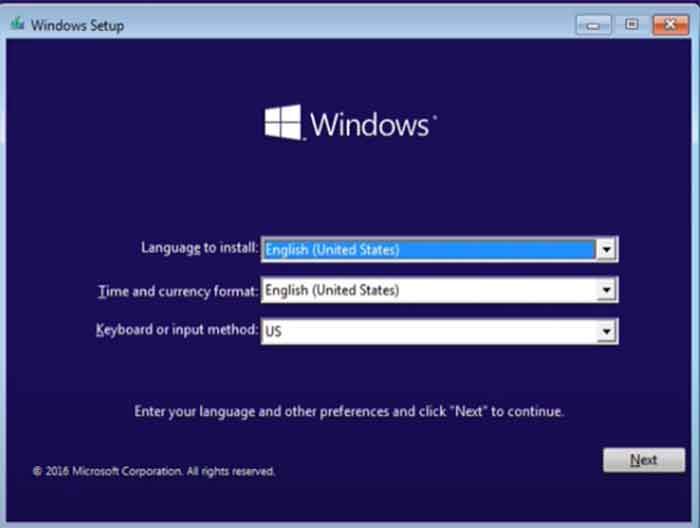
Dùng tổ hợp phím Shift + F10 để vào cửa sổ Command Prompt của Windows.
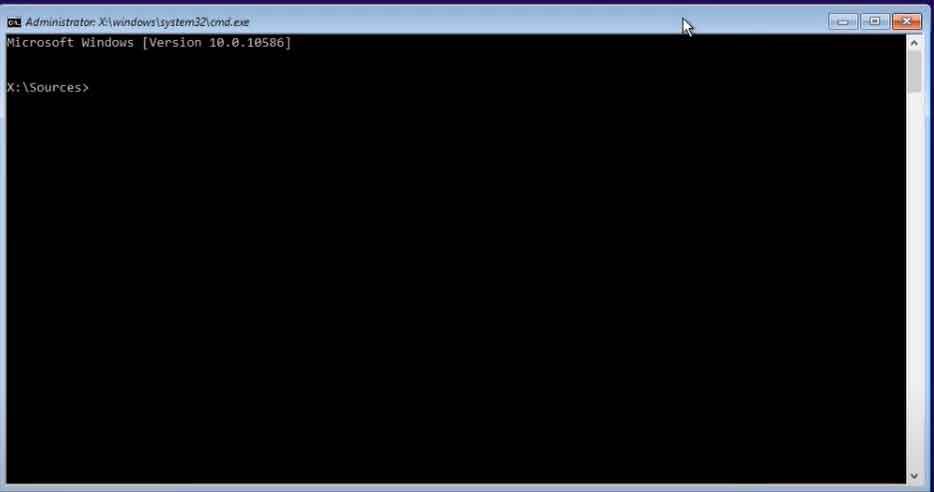
Thực hiện các câu lệnh sau :
- Diskpart
- list disk
- ở đây có 1 ổ đĩa nên disk sẽ là 0
- sel disk 0
- list vol
- Xem hệ điều hành cài trên ổ đĩa nào ? để check disk ổ đĩa đó, ở đây mình cài trên ổ đĩa C nên check disk C
- chkdsk c: /f
- sfc /scannow
- bootrec /fixboot
- exit
Bạn đã thực hiện các câu lệnh trên, sau đó làm tương tự như bước 1 ở bài phía trên đã hướng dẫn, chúc bạn thành công !
Còn nếu không thành công nữa, thôi cài lại Windows cho rồi, đảm bảo thành công 100%.
Với những cách trên, đảm bảo bạn sẽ khắc phục lỗi màn hình xanh win 10 tuyệt đối. Nếu bạn thấy có hữu ích, hãy chia sẻ bài viết này để mọi người cùng tham khảo, Trân thành cảm tạ !